如何在PDF文档中插入图片
- 来源: 金舟软件
- 作者:Kylin
- 时间:2025-03-06 18:05:00
 AI摘要
AI摘要
本文详细介绍了使用金舟PDF编辑器在PDF文档中插入图片的简单步骤:打开软件后选择添加图像功能,勾选“作为页面内容一部分”即可快速完成图片插入,最后记得保存文档。这个方法能帮助用户轻松美化PDF文件,制作图文并茂的专业文档。
摘要由平台通过智能技术生成PDF如何插入图片,方法步骤分享如下:
第一步、双击打开金舟PDF编辑器,可选择新建PDF或者打开PDF文件;
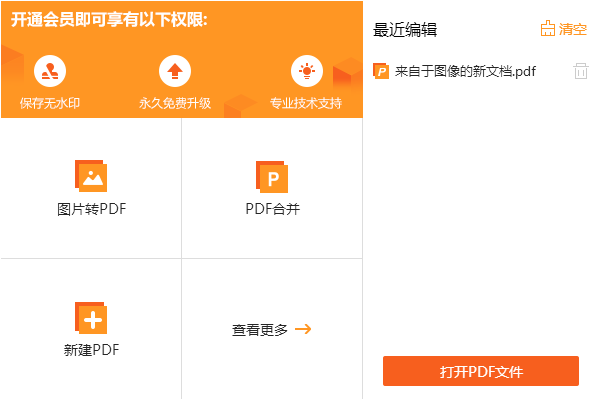
第二步、接着,点击菜单栏中的“添加”-“添加图像”;
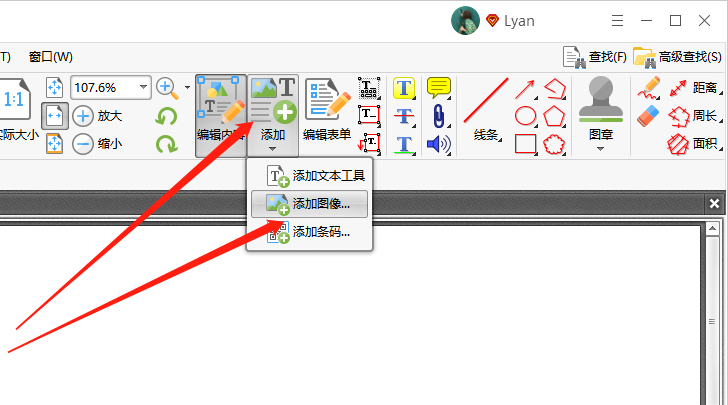
第三步、然后选中需要添加的图片,在这里勾选“作为页面内容一部分”,点击“确定”即可;
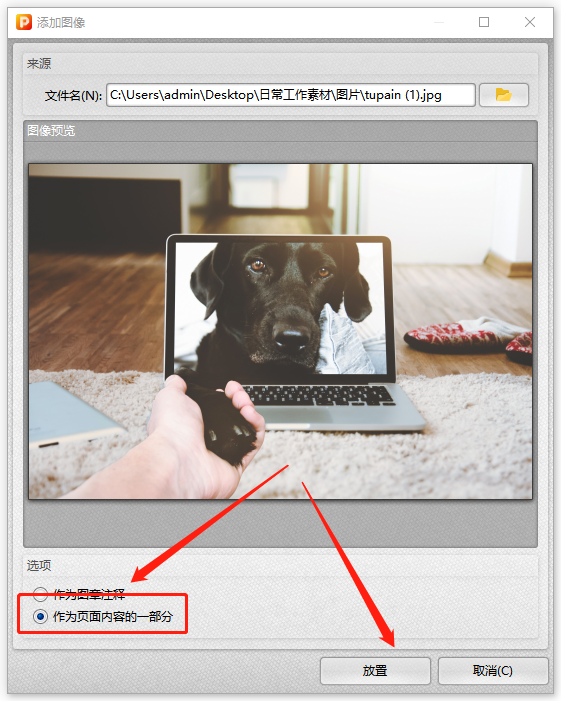
第四步、如图,图片就成功添加到PDF文档中了;
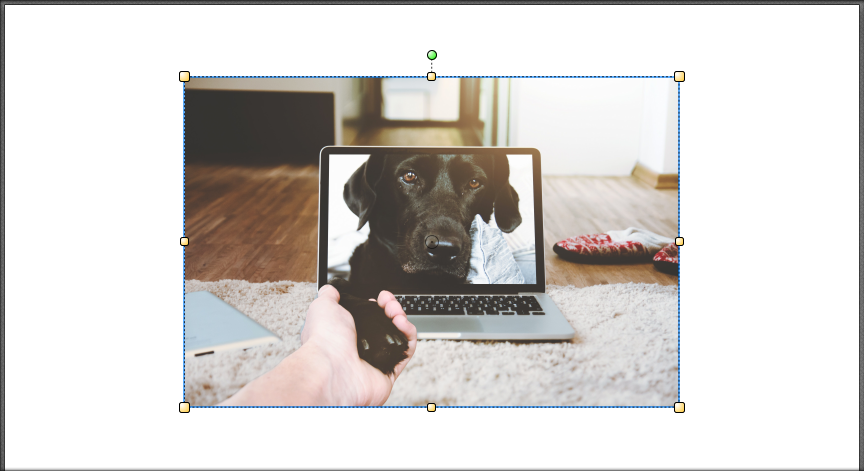
第五步、继续编辑后,记得保存文档!
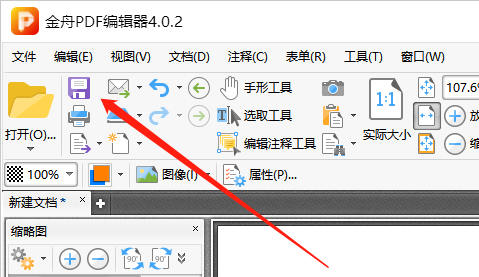
还想深入了解更多PDF编辑器的使用,可以到金舟软件官网了解。
推荐阅读:
温馨提示:本文由金舟软件网站编辑出品转载请注明出处,违者必究(部分内容来源于网络,经作者整理后发布,如有侵权,请立刻联系我们处理)
 已复制链接~
已复制链接~






























































































































 官方正版
官方正版












